CHKDSK הוא כלי מערכת הקיים ב- Windows המאמת את תקינות אמצעי האחסון ומנסה לתקן שגיאות מערכת לוגיות. הוא גם מזהה מגזרים רעים הקיימים בכונן הקשיח ומסמן אותם כך שלא תהיה שום שגיאה כאשר המחשב משתמש בכונן.

לא ניתן לפתוח אמצעי אחסון לגישה ישירה
לפעמים בעת שימוש בפקודה CHKDSK, משתמשים נתקלים בשגיאה 'לא ניתן לפתוח אמצעי אחסון לגישה ישירה'. שגיאה זו מסמנת כי היישום אינו יכול לגשת לכונן כדי לסרוק ולבצע את פעולותיו שם. יש הרבה דרכים לעקיפת הבעיה ובדיקות גורמות לבעיה זו להיעלם. התחל עם הפתרון הראשון ועבר את דרכך למטה בהתאם.
פתרון 1: אל תכלול נסיעה מ- CHKDSK
אם המחשב שלך חווה לאחרונה א BSOD , המערכת שלך עשויה להגדיר קצת בכונן שלך שהוא פגום ותמיד תנסה להריץ את CHKDSK לפני אתחול המחשב שלך. אם כונן זה הוא C, לא תוכל לאתחל את המחשב שלך או להיתקל בבעיות דומות. או אם כונן אחר פגום באופן דומה, באפשרותך להשתמש בפתרון מתוך המחשב כדי לא לכלול אותו מ- CHKDSK. לאחר אי הכללת הכונן, נשלב אותו שוב. זה למעשה ייפטר מהקטע המלוכלך ויגרום ל- CHKDSK לסרוק את הכונן כרגיל.
שים לב אם יש לך כונן פגוע פיזית, פתרון זה לא יעבוד כצפוי. אין חלופה לתיקון כונן פגום פיזית.
- לחץ על Windows + R, הקלד ' שורת פקודה 'בתיבת הדו-שיח, לחץ עליו לחיצה ימנית ובחר' הפעל כמנהל ”. אם אתה נתקל בבעיה בכונן C המקומי, שקול אתחול לשורת הפקודה באמצעות אפשרויות שחזור ובצע משם את הפתרון.
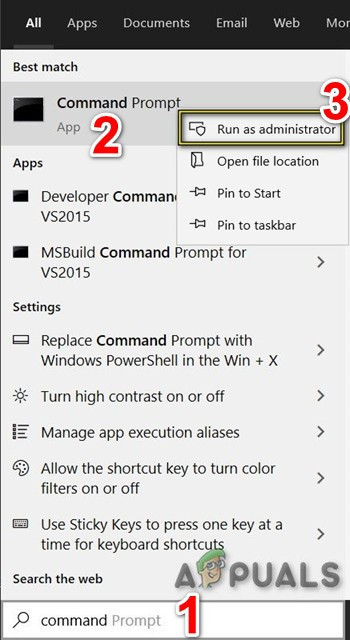
פתח את שורת הפקודה כמנהל
- הקלד את הפקודה הבאה ואחריה שם הכונן ולחץ על Enter.
chkntfs / X D:
כאן הכביש 'D' אינו נכלל ב- CHKDSK. אתה יכול להחליף את האות בזה שנותן לך את הבעיה.

הפעל את chkntfs / X D Command
שים לב שפקודה זו אינה מצטברת. כמו כן, מטרתו העיקרית של פקודה זו הינה להוציא את הכרכים לבדיקת מעט מלוכלך.
- כעת נשלב את הכונן שוב ל- CHKDSK ונראה אם הסריקה יכולה להופיע בהצלחה. המשך להשתמש באותה שורת פקודה והפעל את הפקודה הבאה:
chkdsk / f D:

הפעל את הפקודה chkdsk / f D
פקודה זו תאלץ את CHKDSK לפעול. אם אמצעי האחסון נמצא בשימוש על ידי יישום אחר, ייתכן שתקבל הנחיה כי אמצעי האחסון נמצא בשימוש. אתה יכול ללחוץ על Y או לבצע את הפקודה לאחר ההפעלה מחדש. שגיאה זו תתרחש רק אם תעקוב אחר פיתרון זה מתוך Windows. אם אתה משתמש בשורת הפקודה מאפשרויות השחזור, הדבר לא יתרחש.
פתרון 2: בדוק יישומי צד שלישי
שגיאה זו עשויה להופיע גם אם מופעלת במחשב תוכנת ניטור כוננים של צד שלישי. יישומים אלה כבר ניגשים לכונן הקשיח שלך, מה שגורם ל- CHKDSK אין אפשרות לבצע את פעולותיו כרגיל.
השבת את כל התוכנות הללו באופן ידני או הסר אותן לחלוטין מהמחשב שלך. לחץ על Windows + R, הקלד ' appwiz.cpl ”בתיבת הדו-שיח ולחץ על Enter. כל היישומים יופיעו ברשימה. הסר את ההתקנה של אלה שעוקבים אחר הכונן הקשיח או 'תוקן' אותו. הפעל מחדש את המחשב ובדוק אם הבעיה נעלמת.

הסר את ההתקנה של תוכניות
פתרון 3: נקה אתחול Windows או השתמש במצב בטוח
אתה יכול להשתמש במצב הבטוח המובנה ב- Windows כדי לאתחל את המערכת ללא יישומי צד שלישי הפועלים ו- Windows פועל עם מנהלי התקנים מוגבלים מאוד. אתה יכול גם להשתמש בתכונת האתחול הנקי כדי לאתחל עם סט מינימלי של שירותים ומנהלי התקנים. בדרך זו, תשלול אם אחד מהנהגים / השירותים יוצר בעיות וגורם להודעת השגיאה.
- נקה את חלונות האתחול או השתמש ב- מצב בטוח .
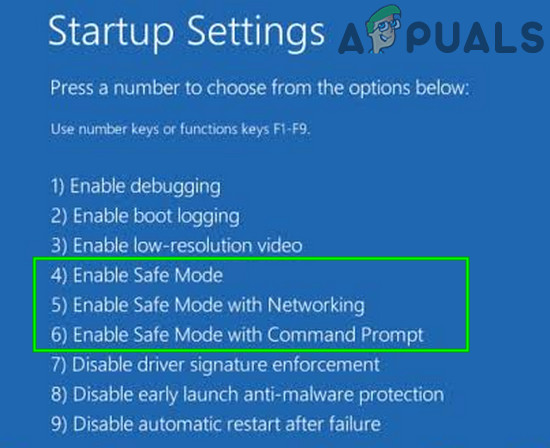
מצב בטוח
- עכשיו רוץ צ'קדסק פקודה לבדוק אם היא מתפקדת כרגיל. אם כן, זה כנראה אומר שיש סכסוך כלשהו עם יישומי צד שלישי או עם מנהלי מערכת. אתה יכול לנסות להפעיל כל שירות בקבוצות ולקבוע איזה מהם גרם לבעיה. באפשרותך להשתמש במנהל היישומים (לחץ על Windows + R, הקלד 'appwiz.cpl' בתיבת הדו-שיח ולחץ על Enter) כדי להסיר את ההתקנה של יישום הצד השלישי הגורם לבעיה.
פתרון 4: השתמש במדיה הניתנת לאתחול
אם שום דבר לא עזר לך עד כה, אז יצירת מדיה ניתנת לאתחול והפעלת chkdsk דרך אותה מדיה עשויה לפתור את הבעיה. סביר להניח שמנגנון ה- SFC עצמו במחשב שלך אינו פועל כצפוי וגורם להודעת השגיאה גם כשאתה מנסה להריץ אותו. ודא שאתה לא מפריע ותן לסריקת SFC להשלים דרך המדיה הניתנת לאתחול.
- צור מדיה ניתנת לאתחול של Windows ולהתחיל דרך המדיה הזו.
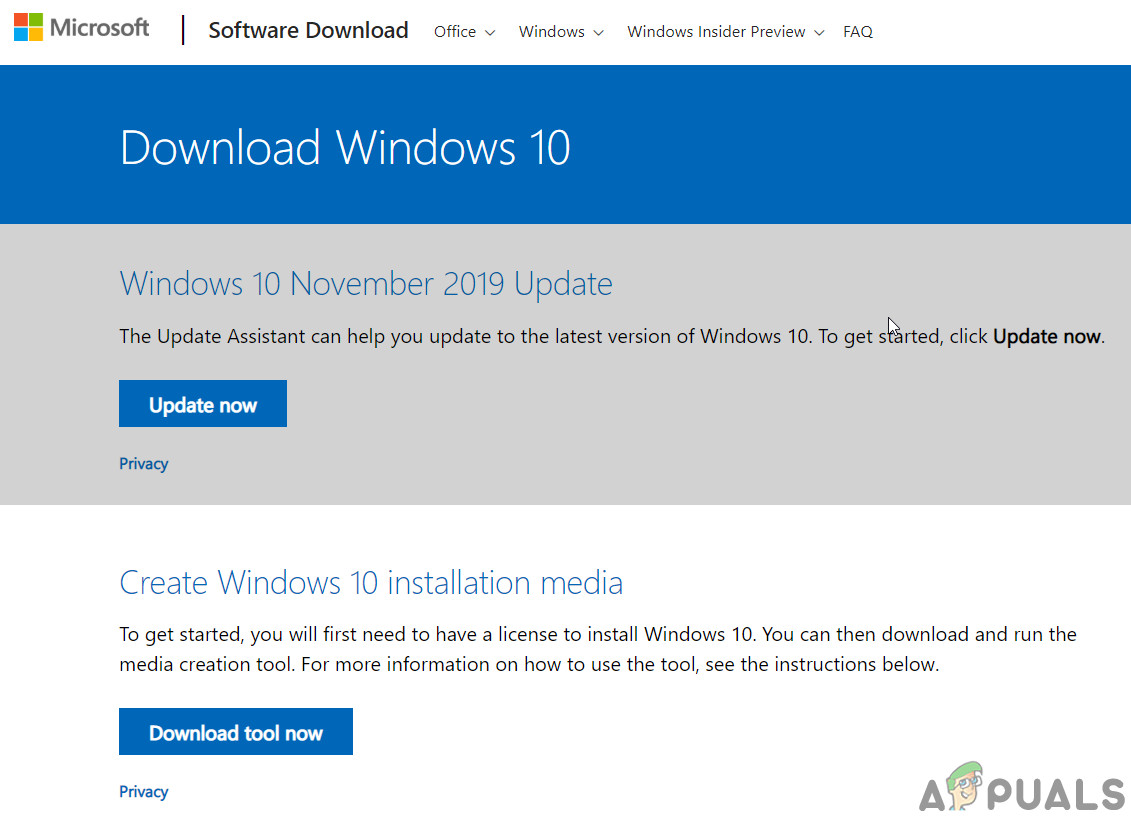
צור חלון 10 מדיה התקנה
- עכשיו הפעל את chkdsk פקודה לראות אם זה מתפקד כרגיל.
פתרון 5: בדוק את הכונן הקשיח
אם כל הפתרונות שלעיל אינם פועלים, שקול לבדוק את הכונן הקשיח. במקרים רבים, CHKDSK לא יכול לנסות לסרוק את המחשב שלך אם הכונן הקשיח נפגע פיזית ויש בו בעיה פיזית כלשהי.

בדוק את הדיסק הקשיח
אתה יכול לנסות להכניס את הכונן אל מחשב אחר ותראה אם זה עובד שם. כמו כן, נסה להסיר את הכונן מהמחשב שלך, לשנות את כבל SATA ו נמל ונסה לגשת אליו שוב. בעיה זו מתרחשת גם אם יש לך כבל פגום או שהיציאה מקולקלת. אם כל הטיפים האלה לא עובדים, כדאי לשקול לבדוק את זה על ידי טכנאי מאומת.
תגים chkdsk חומרת מחשב חלונות 4 דקות קריאה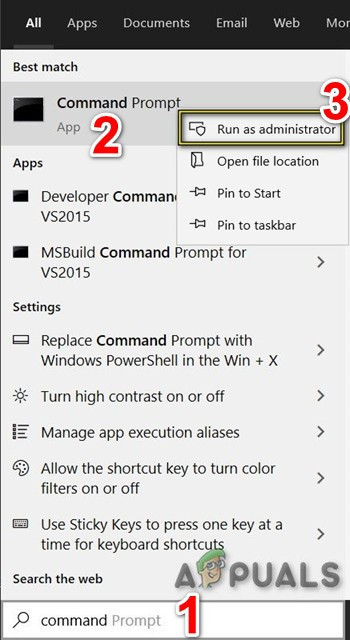
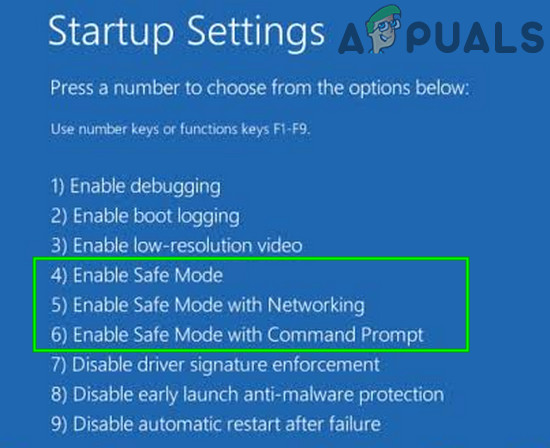
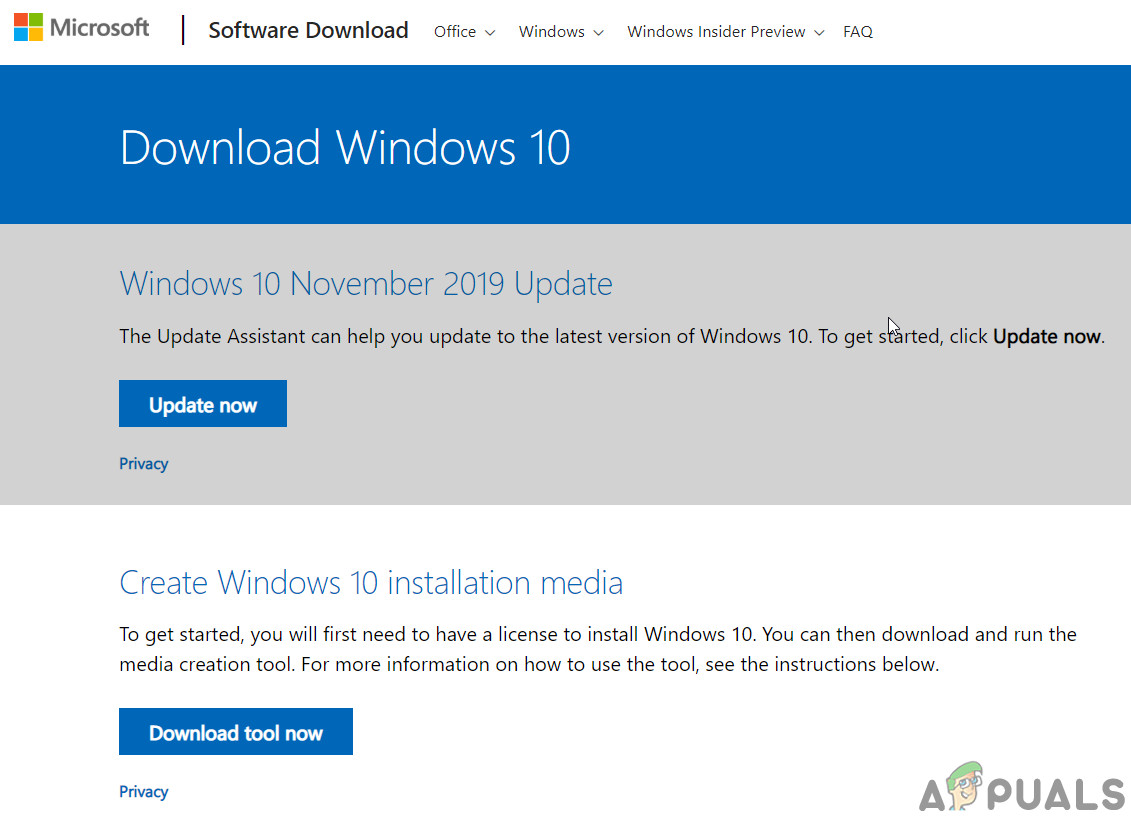





![מערכת [FIX] זיהתה חריגה של מאגר מבוסס מחסנית ביישום זה](https://jf-balio.pt/img/how-tos/53/system-detected-an-overrun-stack-based-buffer-this-application.png)

















